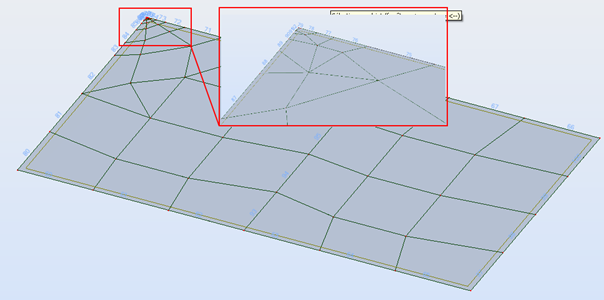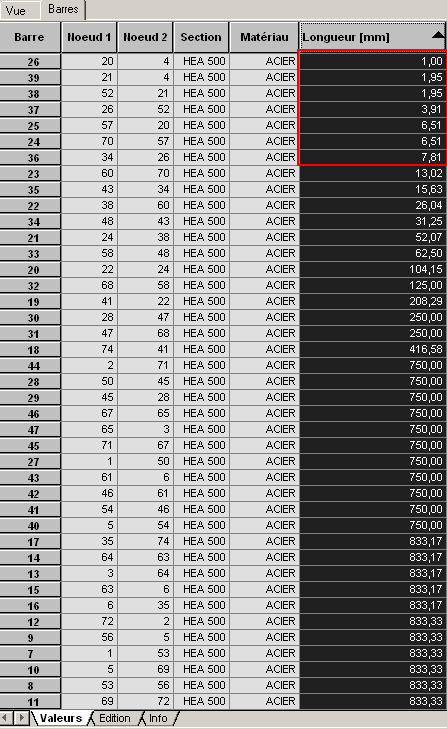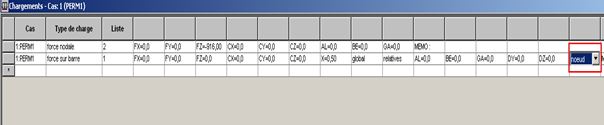- Accueil des forums
- >
- International Forums
- >
- Français
- >
- Robot Structural Analysis
- >
- ARTICLE-Identification d’une Instabilité de type 3
- S'abonner au fil RSS
- Marquer le sujet comme nouveau
- Marquer le sujet comme lu
- Placer ce Sujet en tête de liste pour l'utilisateur actuel
- Marquer
- S'abonner
- Page imprimable
- Marquer comme nouveau
- Marquer
- S'abonner
- Sourdine
- S'abonner au fil RSS
- Lien permanent
- Imprimer
- Signaler
ARTICLE-Identification d’une Instabilité de type 3
Contexte :
Pendant le calcul de votre structure, Autodesk Robot Structural Analysis vous renvoie un message d’avertissement équivalent à celui de la capture ci-dessous :
Solution :
Ce type d’instabilité a été défini dans l’article « Message d’instabilité pendant le calcul RDM » disponible via ce lien.
Le but de cet article est de déterminer quelle est la conduite à tenir dans ce cas.
Deux types de problèmes peuvent conduire à ce message :
-Problèmes liés à des différences de rigidité trop importante dans le modèle (appelées généralement instabilités de raideur).
-Problème de stabilité général du modèle.
Pour comprendre le phénomène d’instabilité de raideur il est nécessaire de comprendre ce qu’il se passe au moment de la génération du modèle.
Lors de la génération du modèle le logiciel créé des éléments de calcul qui lui seront nécessaires pour déterminer comment transitent les efforts à l’intérieur des éléments.
Ces éléments de calcul sont générés à chaque intersection de barre, chaque position de nœud sur
une barre, chaque point de définition d’un contour de panneau etc...
Sur la capture ci-dessus sont affichés en noir les numéros des barres et en bleu les numéros des éléments de calcul (affichables via les Attributs d’affichage/autres attributs/numéro d’éléments de calcul). Ici, on voit que l’élément de calcul 3 est généré du fait de l’intersection de la barre 1 avec la barre 2.
Les éléments 4 et 5 sont générés du fait de l’intersection de la barre 1 avec la barre 2 et de la présence d’un nœud sur la barre 1.
Une instabilité de raideur est déclarée lorsqu’une trop grosse différence de rigidité est détectée entre l’élément le moins raide et l’élément le plus raide du modèle.
Pour cet exemple, le modèle a volontairement été créé avec une erreur de modélisation.
Il est composé d’un cadre en barre HEA500 et d’une dalle béton.
Le contour du panneau a été créé avec un point d’accroche supplémentaire très proche d’un des angles (voir zoom de l’angle supérieur gauche sur la capture d’écran ci-dessus).
Ce panneau est un panneau élément finis, des éléments finis seront donc générés dans le plan du panneau. Le point supplémentaire ajouté pour créer le panneau servira de point caractéristique pour la génération de ce maillage au même titre que les nœuds d’angle.
Après maillage voilà ce que l’on obtient :
On constate que le maillage de l’angle supérieur gauche est bien conditionné par ce nœud caractéristique, de ce fait on constate l’apparition de nombreux éléments de calcul dont la longueur est conditionnée par la taille des mailles interceptant les barres.
On peut vérifier la taille de ces éléments de calcul en divisant physiquement les barres à chaque intersection afin que chaque élément de calcul devienne une barre.
Pour cela, sélectionnez tout (Ctrl + A) le modèle puis allez dans le menu Edition et Intersection (avant de faire cette manipulation, enregistrez votre fichier sous un nouveau nom).
Dans ce cas particulier voila ce que le tableau des barres nous donne :
Plusieurs barres ont une longueur inférieure au centimètre du fait de ce maillage, ainsi un élément de 1 millimètre de long sur lequel est appliqué un HEA 500 constitue un élément très raide.
Lorsque ces éléments se cumulent dans un modèle, une instabilité de type 3 (donc de raideur) est déclarée, la rigidité de ces éléments de calcul est très éloignée de la rigidité des éléments les moins raides du modèle.
La question est maintenant : Comment s’assurer que cette instabilité est bien une instabilité de raideur ?
Plusieurs manipulations et tests peuvent être réalisés afin de s’en assurer.
Nous vous conseillons de faire des copies de votre fichier original pour réaliser ces différents tests.
Premièrement, comme évoqué plus haut, sélectionnez tout le modèle puis allez dans le menu Edition et Intersection, ouvrez ensuite le tableau des barres à l’onglet « valeur » triez le tableau par longueur en cliquant sur l’entête de la colonne « longueur », vérifiez qu’il n’existe pas de barres anormalement courte dans le modèle, si c’est le cas, localisez ces éléments puis retournez sur le modèle d’origine et vérifiez si la géométrie du modèle est correcte dans la zone repérée, si ce n’est pas le cas corrigez la.
NB : pour repérer rapidement les éléments dans votre modèle, sélectionnez les éléments courts dans le tableau des barres, la sélection étant par défaut synchronisée avec la vue de la structure, ceux-ci seront sélectionnés sur la vue.
Pour les gros modèles, allez dans les attributs d’affichage (cliquez droit sur la vue/Attributs) puis cochez la case à coche « afficher les attributs uniquement pour les éléments sélectionnés », puis sélectionnez un attribut de barre comme les numéros des barres ou les croquis puis cliquez sur « appliquer », l’attribut sélectionné ne sera affiché que pour les barres sélectionnées se qui facilitera la localisation.
Deuxièmement, sur une copie de votre modèle d’origine non divisé, remplacez la section de toutes les barres par de l’IPE 100 par exemple puis lancez les calculs. Si le message d’instabilité a disparu cela confirme que cette instabilité est bien une instabilité de raideur.
Troisièmement, si vous avez activé l’algorithme DSC dans les préférences de l’affaire (menu Outils/Préférences de l’affaire/Analyse de la structure), désactivez-le et lancez à nouveau le calcul. Si le message disparait cela confirme que l’instabilité est bien une instabilité de raideur.
Nb : Pour plus d’informations à propos de l’algorithme DSC et dans quelles conditions l’utiliser, veuillez vous reporter à l’article « Fonction et activation de l’algorithme DSC » disponible via ce lien.
Quatrièmement, si votre structure comporte des bardages, sur une de vos copies de fichier, supprimez tous les bardages puis lancez à nouveau les calculs.
Si l’instabilité a disparu, cela indique que l’instabilité est bien une instabilité de raideur.
Cela peut se produire si certains des bardages définis ne sont pas plans ou pas correctement définis.
Attention : Comme pour l’exemple des panneaux élément finis donné au début de l’article, chaque point du contour du panneau entre en ligne de compte pour la génération des éléments de calcul barre.
Cinquièmement, si vous avez utilisez le type de charge « force sur barre » pour créer des forces ponctuelle sur les barres, rendez vous dans le tableau de chargement à l’onglet Edition (Affichage/ Tableau/Charges).
Triez le tableau par type de charge en cliquant sur l’entête de la colonne « type de charge », repérez toutes les forces sur barres puis localisez la colonne dans laquelle pour les lignes de force sur barre se trouve l’option « nœud ». Pour toutes les lignes sélectionnez « nœud absent » puis relancez les calculs.
Si l’instabilité a disparu, cela indique que l’instabilité est bien une instabilité de raideur.
Sixièmement, faites un essai en ignorant le message puis vérifiez pour tous les cas simple statique que la somme des efforts est bien égale à la somme des réactions, puis vérifiez les déplacements de la structure. Si ces deux résultats semblent cohérents, l’instabilité pourrait être une instabilité de raideur.
Si cette sixième vérification n’est pas concluante, cette instabilité est certainement un instabilité globale du modèle, il faudra alors revoir vos hypothèses (relâchements, appuis, relâchements linéaire…etc.).
Si un de vos test vous permet de déterminer que cette instabilité est bien une instabilité de raideur, le message pourra alors être ignoré.
Il vous faudra toutefois contrôler vos résultats afin de vérifier que ceux-ci restent cohérents.
Pour plus d'informations concernant les instabilités, voir également l'enregistrement de notre Webinaire dédié à cette problématique:

Guillaume Chazal
- S'abonner au fil RSS
- Marquer le sujet comme nouveau
- Marquer le sujet comme lu
- Placer ce Sujet en tête de liste pour l'utilisateur actuel
- Marquer
- S'abonner
- Page imprimable
Vous n'avez pas trouvé ce que vous recherchiez ? Posez une question à la communauté ou partagez vos connaissances.